Hoe een Facebook-verhaal te maken

Facebook-verhalen kunnen erg leuk zijn om te maken. Hier is hoe je een verhaal kunt maken op je Android-apparaat en computer.

Hoewel Facebook-zoeksuggesties of -geschiedenis ons leven gemakkelijker maken, brengen ze ook het risico met zich mee van mogelijke privacyschendingen. De zoekgeschiedenis kan in de loop van de tijd gevoelige of verouderde informatie onthullen. Gelukkig kun je Facebook-zoeksuggesties wissen, en zo doe je dat.
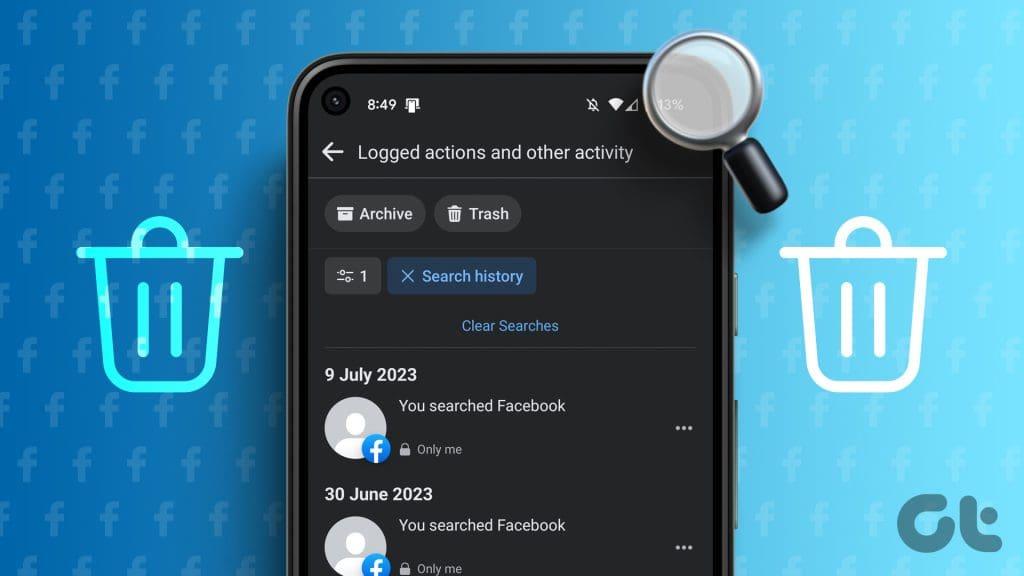
Met Facebook kun je veel dingen doen, van het wijzigen van je profielfoto zonder dat iemand het weet tot het maken van een beperkte lijst . U kunt de zoeksuggesties echter niet rechtstreeks beheren. Je zult het roer moeten omgooien en wij laten je zien hoe je dat doet.
Facebook gebruikt uw zoekgeschiedenis om betere zoekresultaten en suggesties te tonen. Om zoeksuggesties te verwijderen, moet u dus uw Facebook-zoekgeschiedenis wissen. Nu. Er zijn vier routes om Facebook-zoeksuggesties van je mobiel te wissen. Laten we ze allebei verkennen.
Wis uw recente zoekopdrachten uit uw zoekbalk
Stap 1 : Start de Facebook-app.
Stap 2 : Tik op de zoekbalk in de rechterbovenhoek van het scherm.
Stap 3 : Hier verschijnt een lijst met recente zoeksuggesties. Tik op Alles weergeven om alle zoekopdrachten te bekijken.
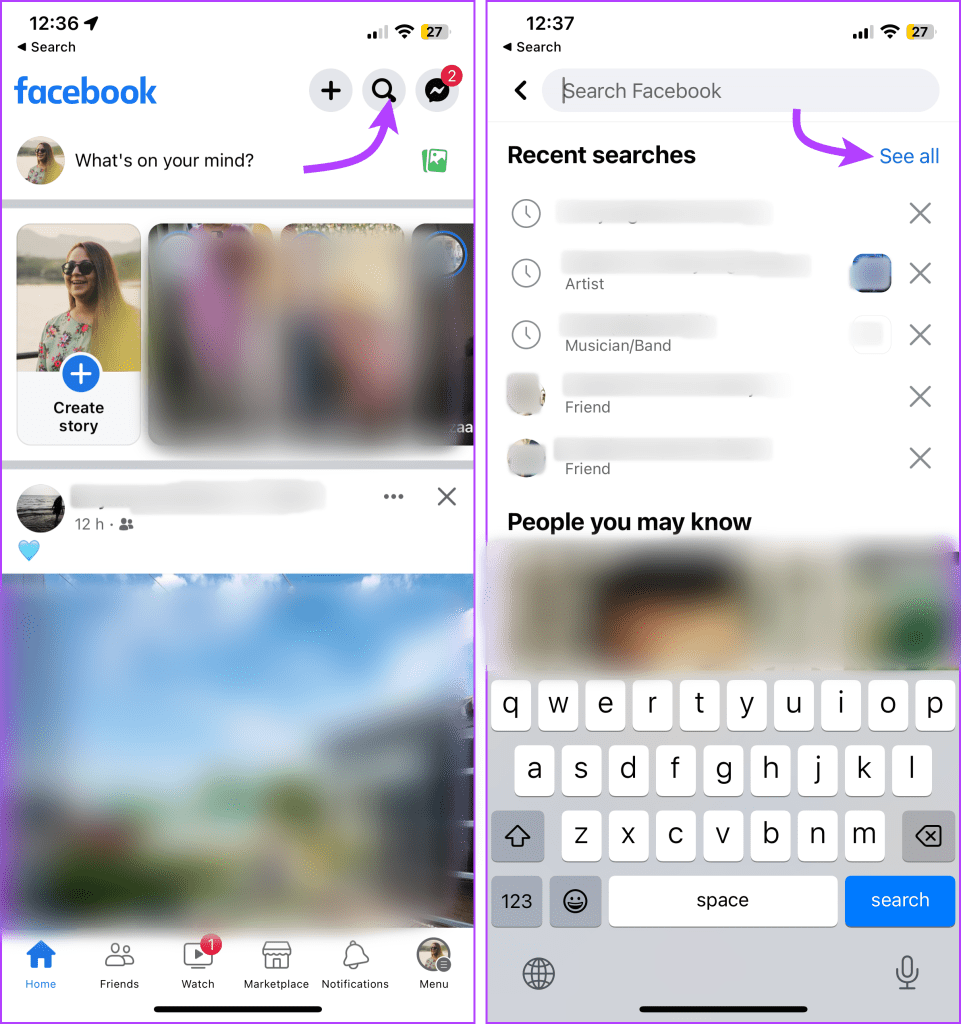
Stap 4: Nu, ofwel,
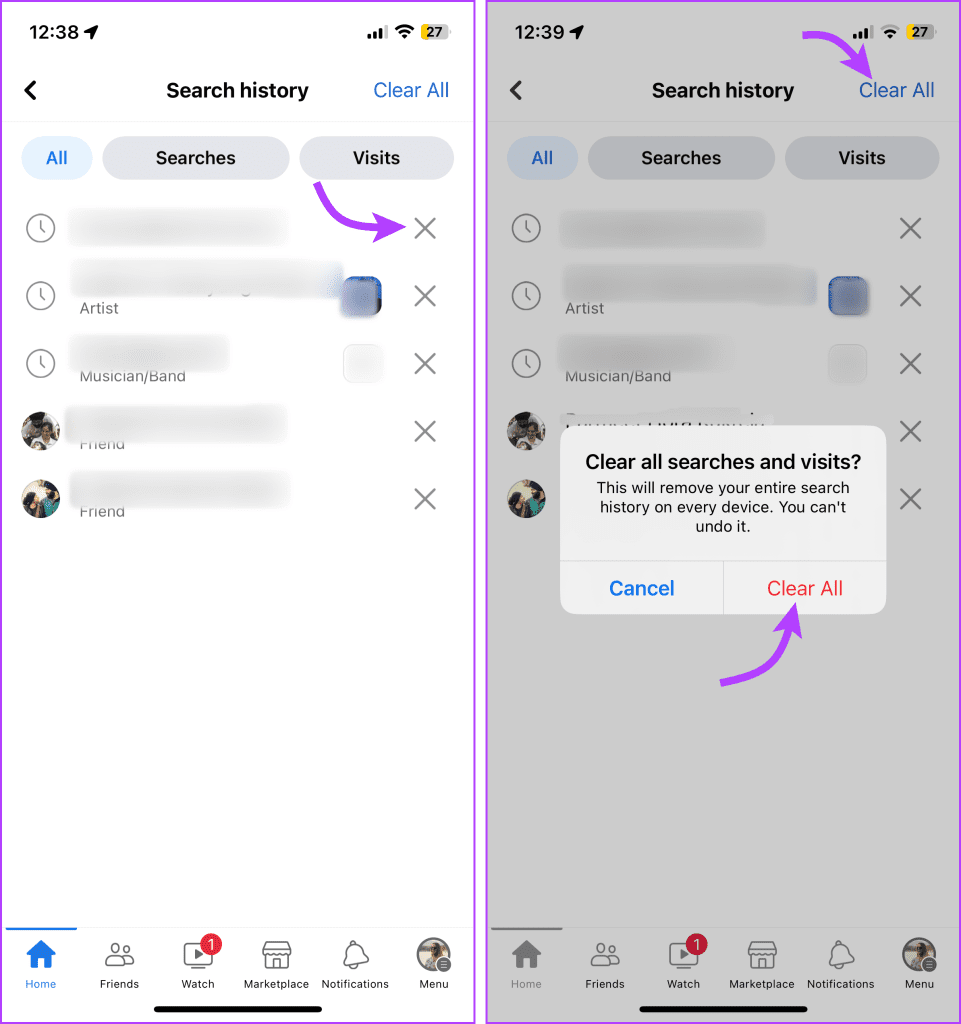
Nu biedt uw Facebook-app u geen zoeksuggesties voor het verwijderde item of iets anders (als u de volledige geschiedenis heeft gewist).
Wis de Facebook-zoekgeschiedenis vanuit het Accountcentrum
Stap 1 : Start de Facebook-app → tik op het Menu-pictogram in de rechterbenedenhoek (iPhone/iPad), rechterbovenhoek (Android).
Stap 2 : Scroll naar beneden en selecteer Instellingen en privacy.
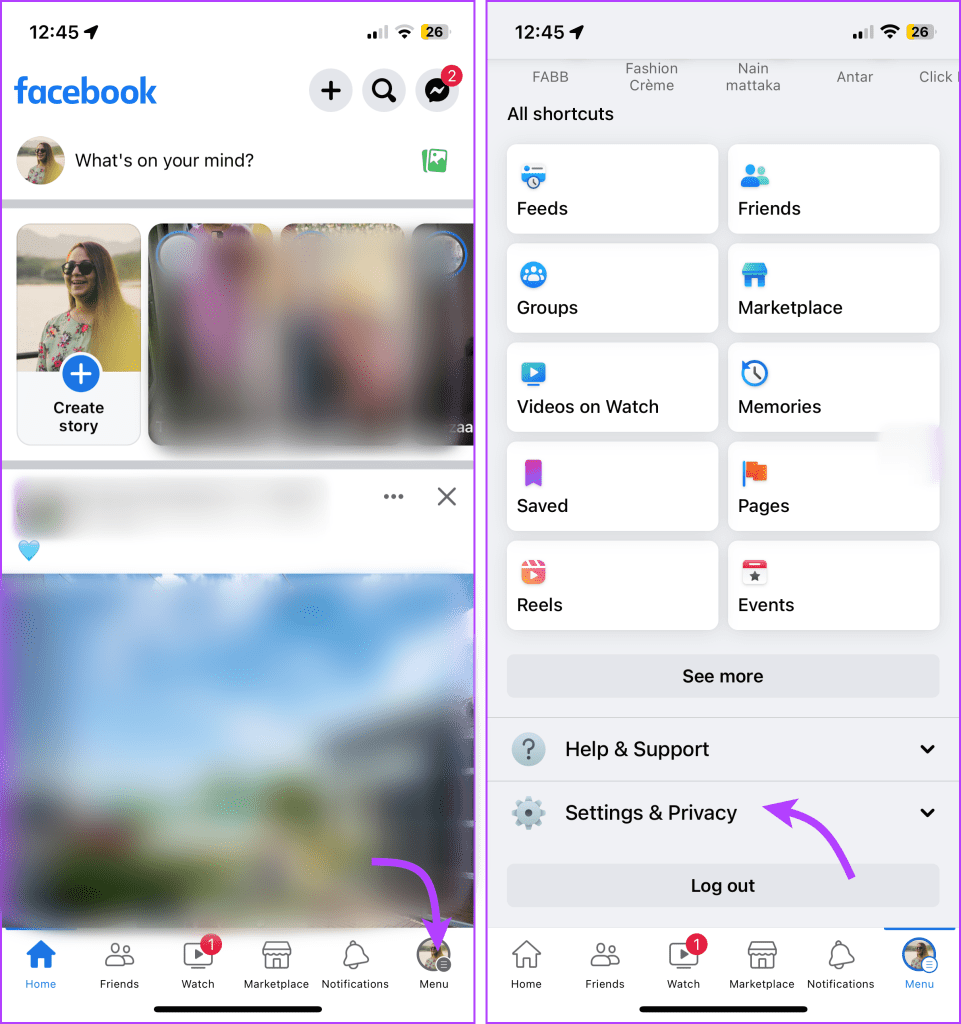
Stap 3 : Tik op Instellingen in het menu.
Stap 4 : Tik vervolgens op 'Meer bekijken in Accountscentrum'.
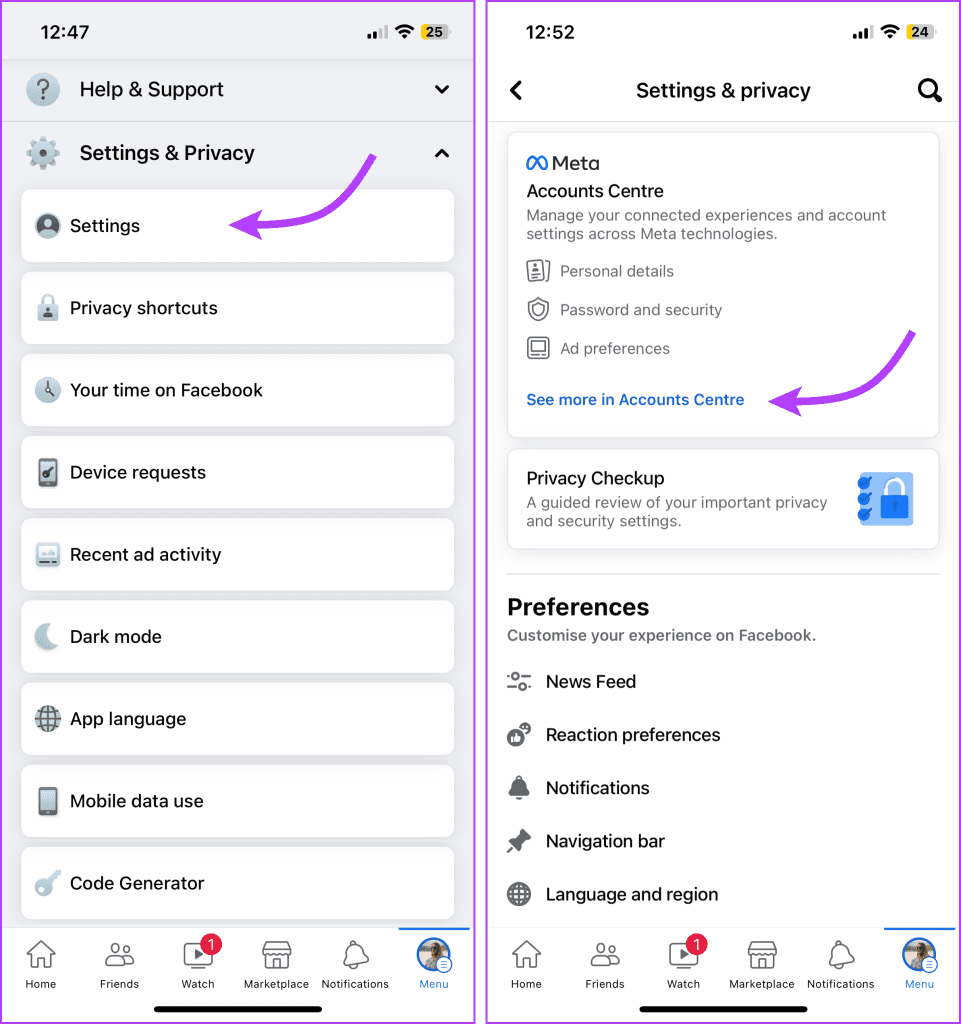
Stap 5 : Selecteer hier 'Uw gegevens en machtigingen'.
Stap 6 : Tik op Zoekgeschiedenis.
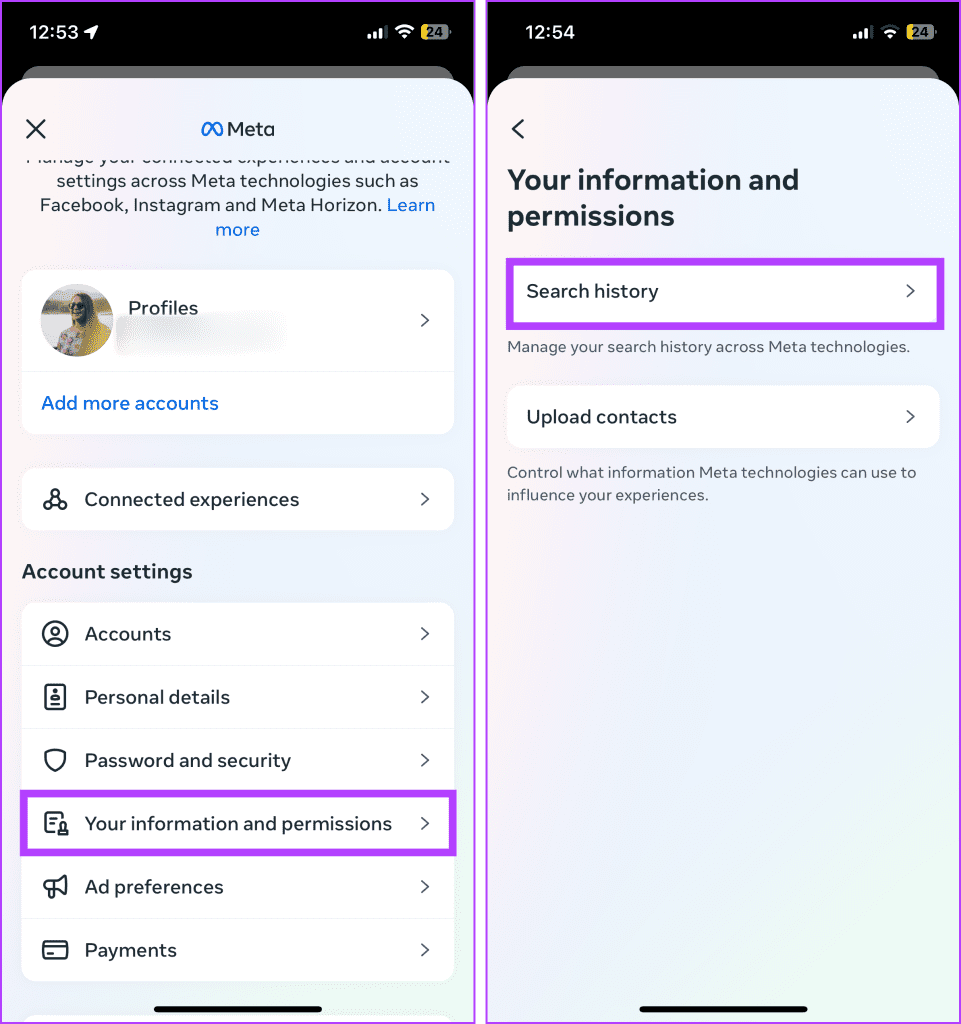
Stap 7 : U kunt ofwel:
Let op: Als uw zoekopdrachten na het uitvoeren van deze stappen nog steeds verschijnen, log dan uit en log in op Facebook. Uw zoekopdrachten worden gewist.
Verwijder een zoekopdracht uit uw Facebook-activiteitenlogboek
Stap 1 : Start Facebook → tik op uw profielfoto in de rechterbovenhoek.
Stap 2 : Tik op het pictogram met de drie stippen onder uw profiel.
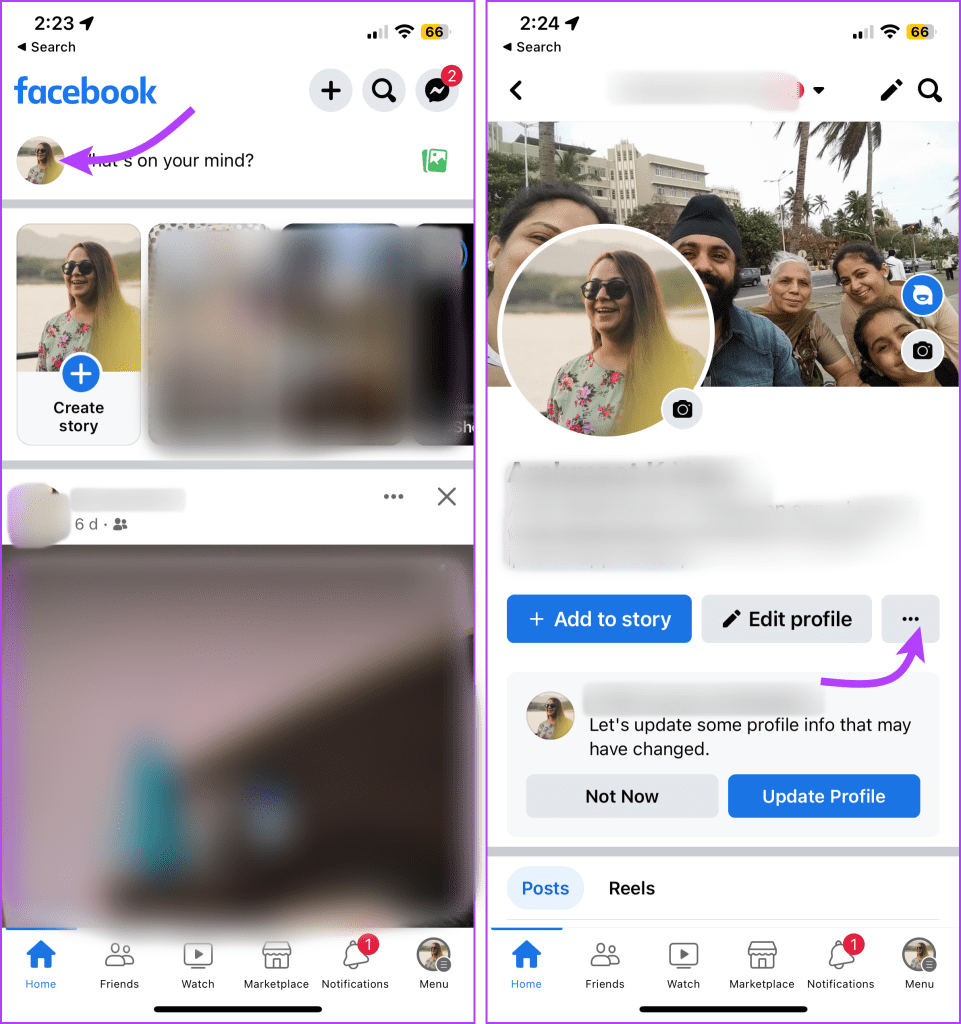
Stap 3 : Selecteer Activiteitenlogboek en scroll vervolgens naar beneden naar Gelogde acties en andere activiteiten en tik op Gelogde acties bekijken.
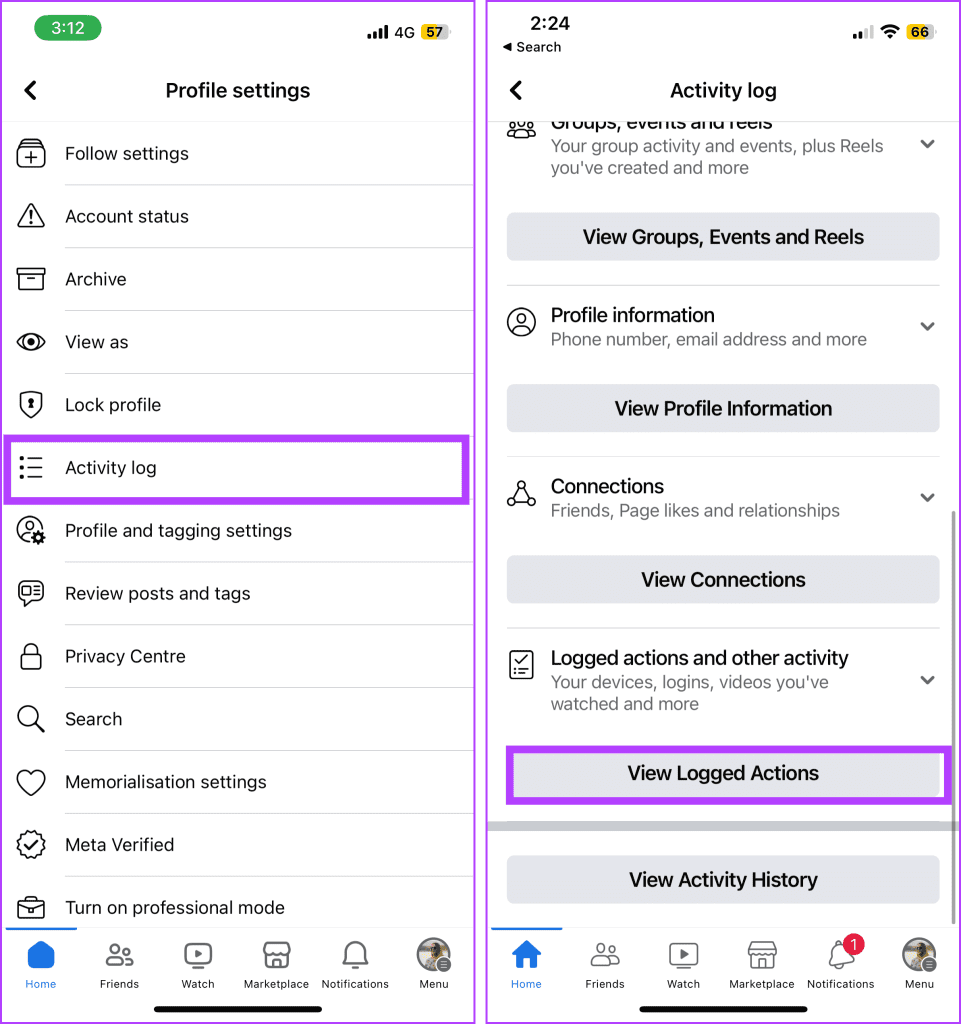
Stap 4 : Tik op Filters en selecteer Categorieën.
Stap 5 : Selecteer Zoekgeschiedenis.
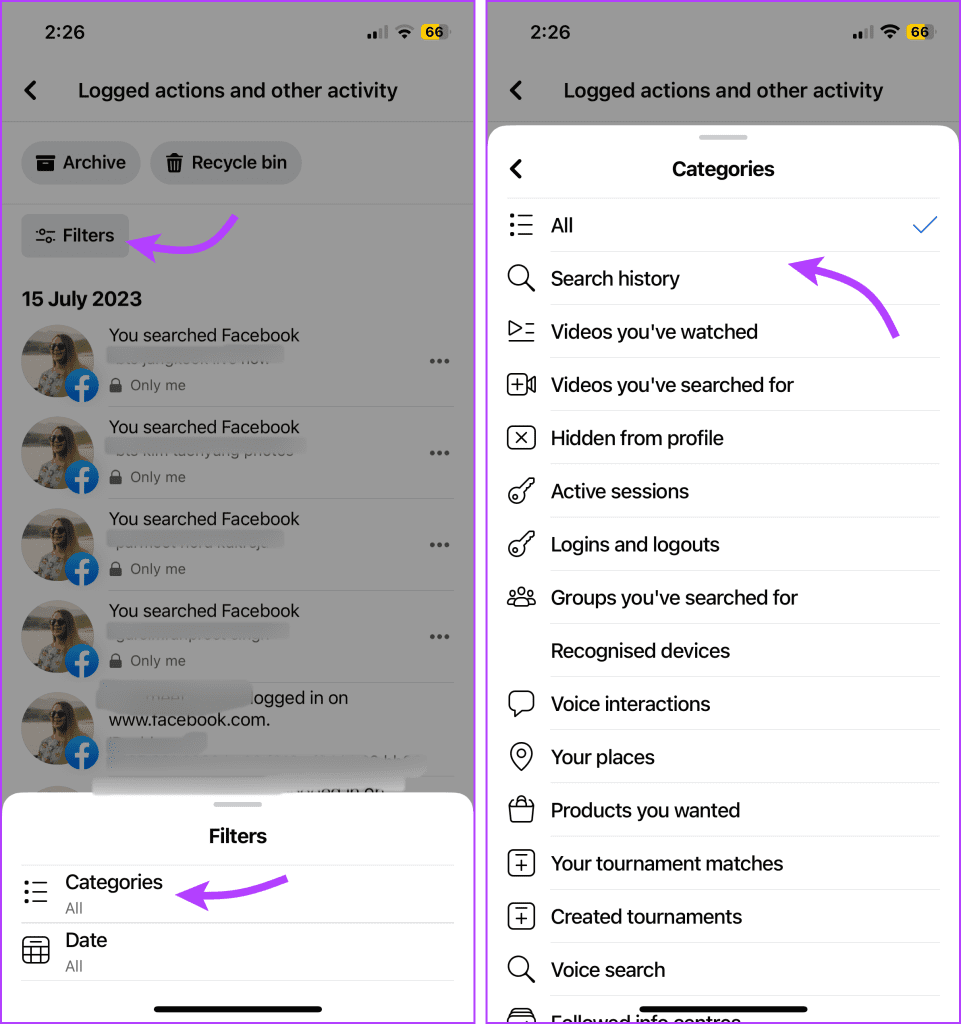
Stap 6 : U kunt ofwel:
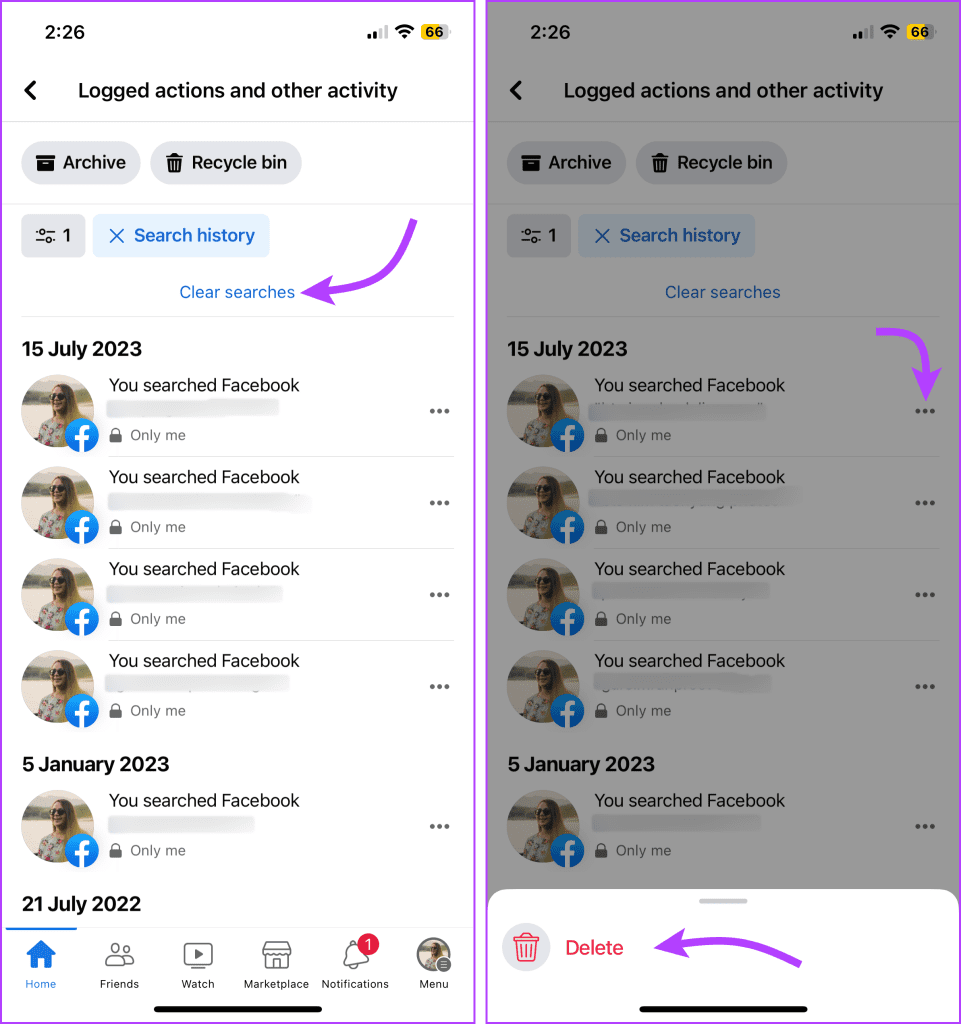
Als alternatief kunt u Facebook starten → drie horizontale lijnen (hamburgermenu) vanuit de rechterbenedenhoek (iPhone/iPad), rechterbovenhoek (Android) → Instellingen en privacy → Instellingen → Privacy → Activiteitenlogboek → Gelogde acties en andere activiteiten → Filter → Zoekgeschiedenis.
Hoe Facebook-zoekgeschiedenis automatisch te verwijderen
Net als Nou, als je de Facebook-zoekgeschiedenis nooit meer handmatig wilt verwijderen, kun je plannen dat deze automatisch wordt verwijderd.
Stap 1 : Open Facebook → menupictogram (drie regels) → Instellingen en privacy.
Stap 2 : Selecteer Instellingen en tik op 'Meer bekijken in Accountscentrum'.
Stap 3 : Tik vervolgens op 'Uw informatie en rechten' en vervolgens op Zoekgeschiedenis.
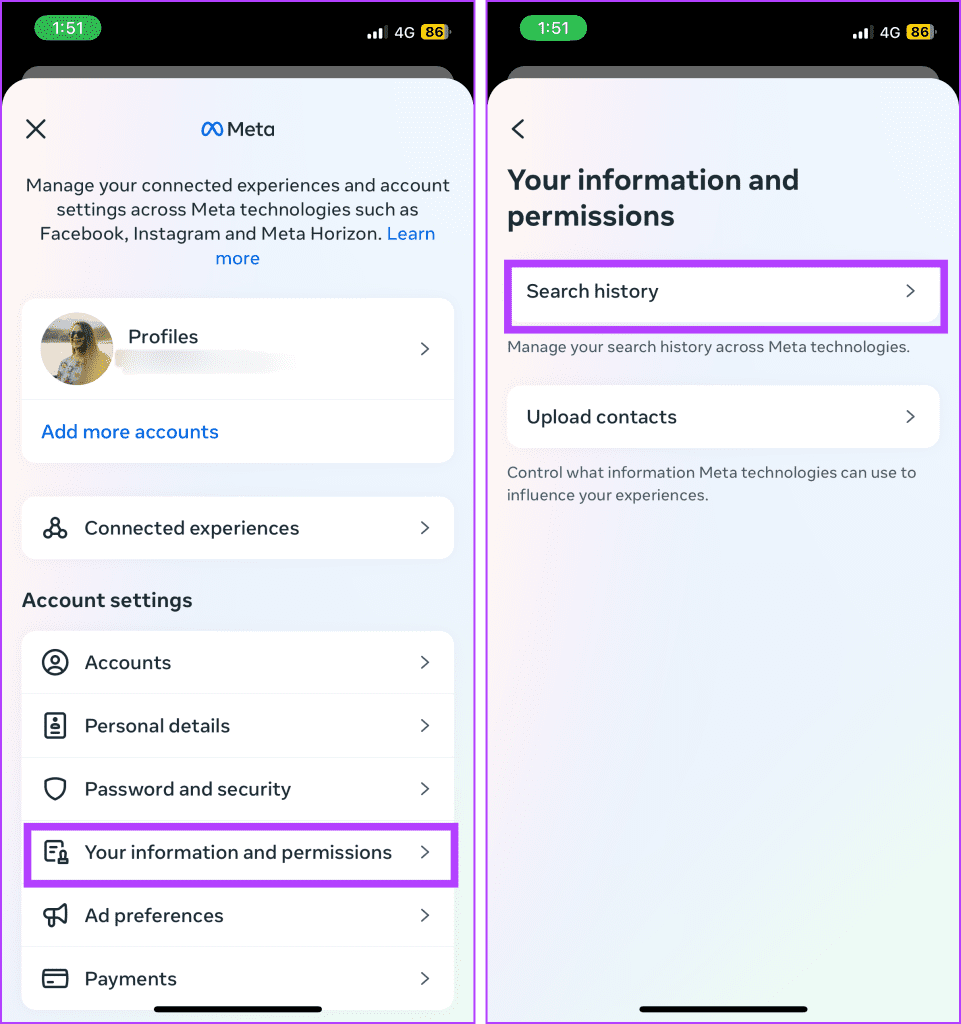
Stap 4 : Tik op Zoekopdrachten bewaren naar.
Stap 5 : Selecteer een gewenste optie en tik op bevestigen.
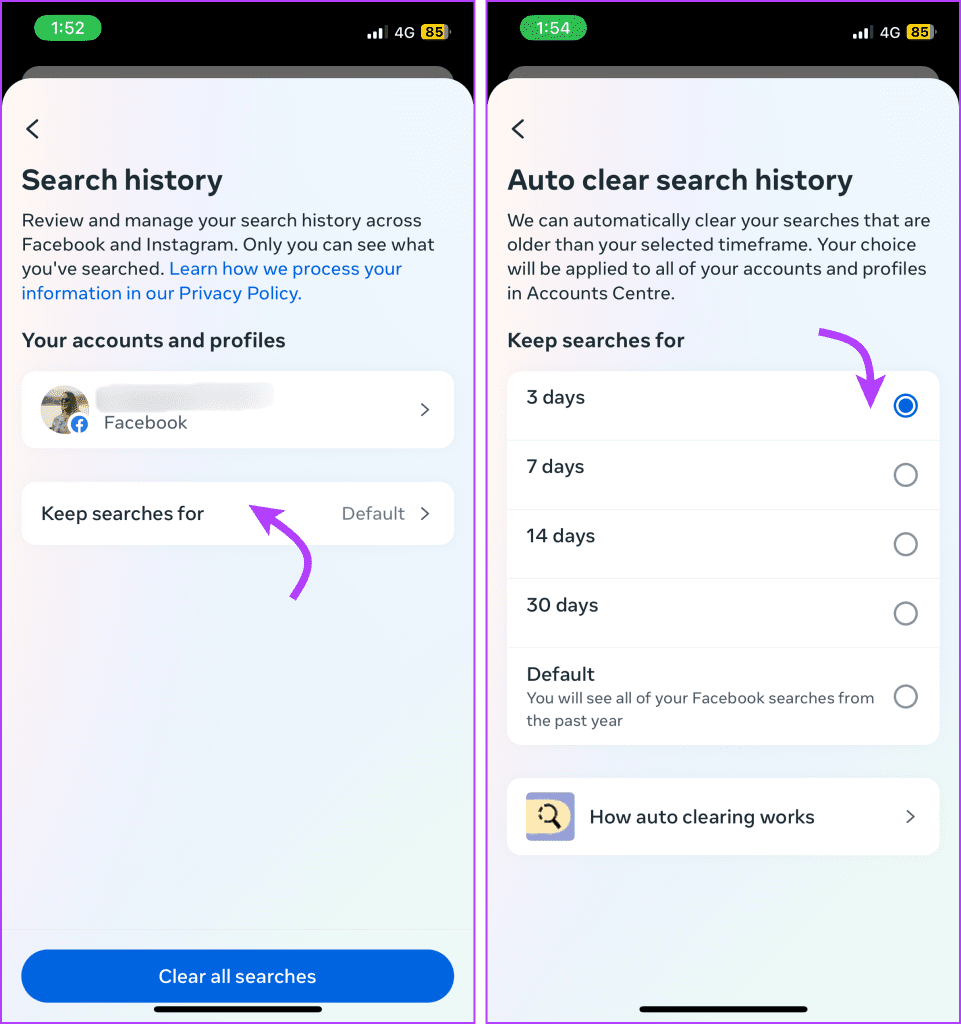
Wis FB-zoeksuggesties op macOS of desktop
Als je de webversie van Facebook liever gebruikt dan de mobiele app, dan is het volgende gedeelte iets voor jou. Het mooie is dat het algehele proces vergelijkbaar is met een mobiel apparaat en gemakkelijk te volgen is.
Wis uw recente zoekopdrachten uit uw zoekbalk
Stap 1: Open de browser van uw keuze en log in op uw Facebook-account.
Stap 2: Klik op de zoekbalk in de linkerbovenhoek om uw recente zoekopdrachten te bekijken.
Stap 3 : Klik in het vervolgkeuzemenu op Bewerken.
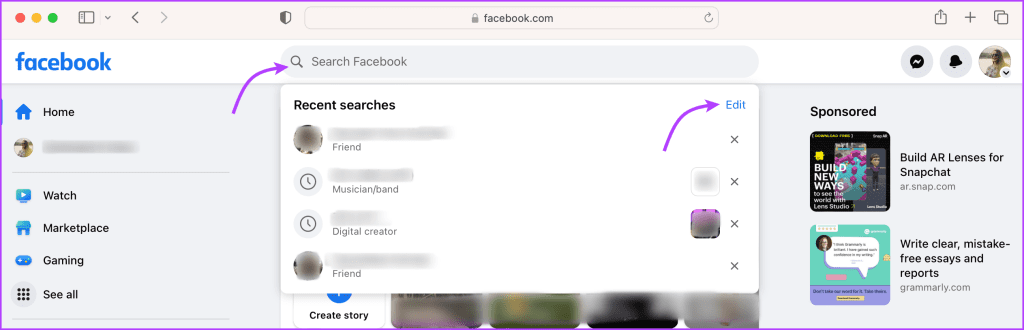
Stap 4 : Hier kan het
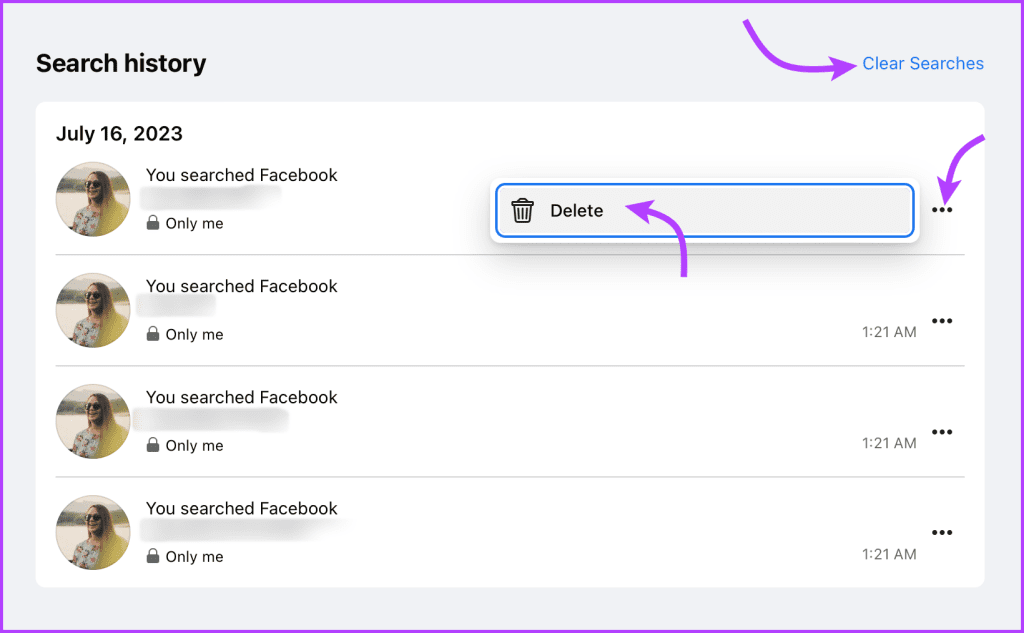
Zoekgeschiedenis wissen vanuit het Accountcentrum
Stap 1 : Open de browser van uw keuze en log in op uw Facebook-account.
Stap 2 : Klik op uw profielfoto in de rechterbovenhoek en klik op Instellingen en Privacy.
Stap 3 : Klik vervolgens op Instellingen.
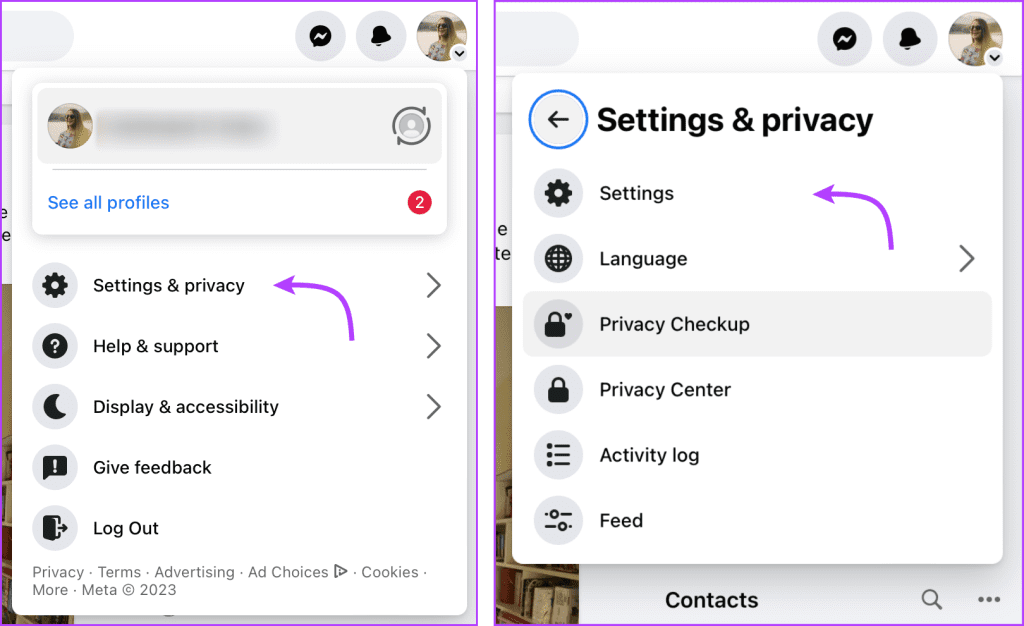
Stap 4 : Selecteer 'Meer bekijken in Accountscentrum'.
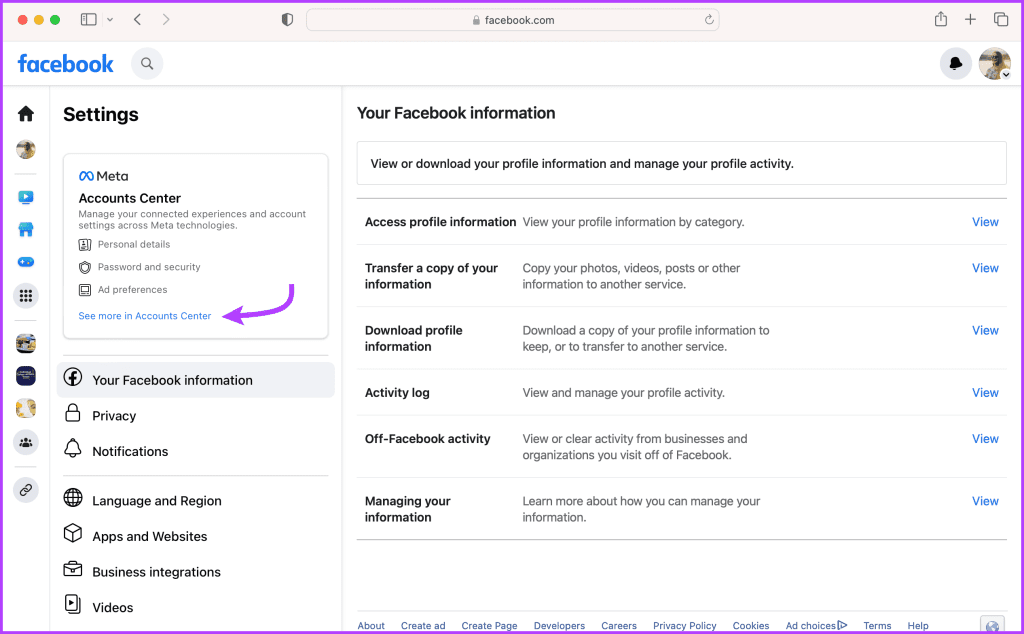
Stap 5 : Klik op Uw gegevens en machtigingen en vervolgens op Zoekgeschiedenis.
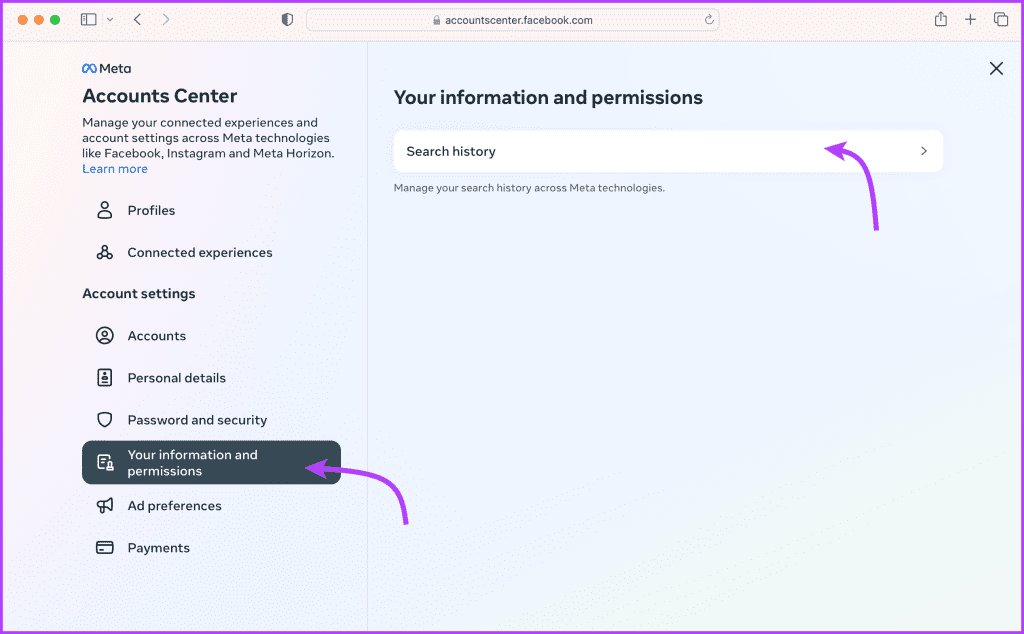
Stap 7 : U kunt ofwel:
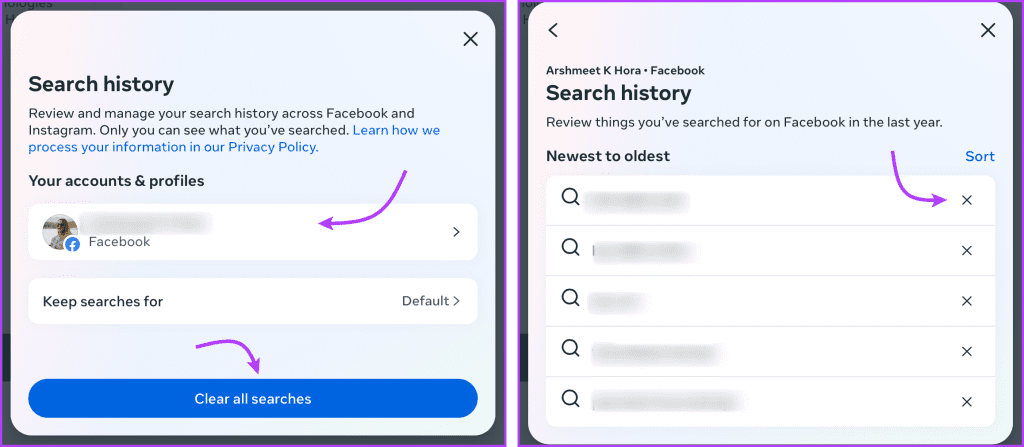
Hoe FB-zoekgeschiedenis automatisch te verwijderen
Stap 1 : Open Facebook → Profielafbeelding → Instellingen en privacy.
Stap 2 : Selecteer Instellingen en klik op 'Meer bekijken in Accountscentrum'.
Stap 3 : Klik op 'Uw gegevens en machtigingen' en vervolgens op Zoekgeschiedenis.
Stap 4 : Klik op Zoekopdrachten bewaren naar.
Stap 5 : Selecteer een gewenste optie en klik op bevestigen.
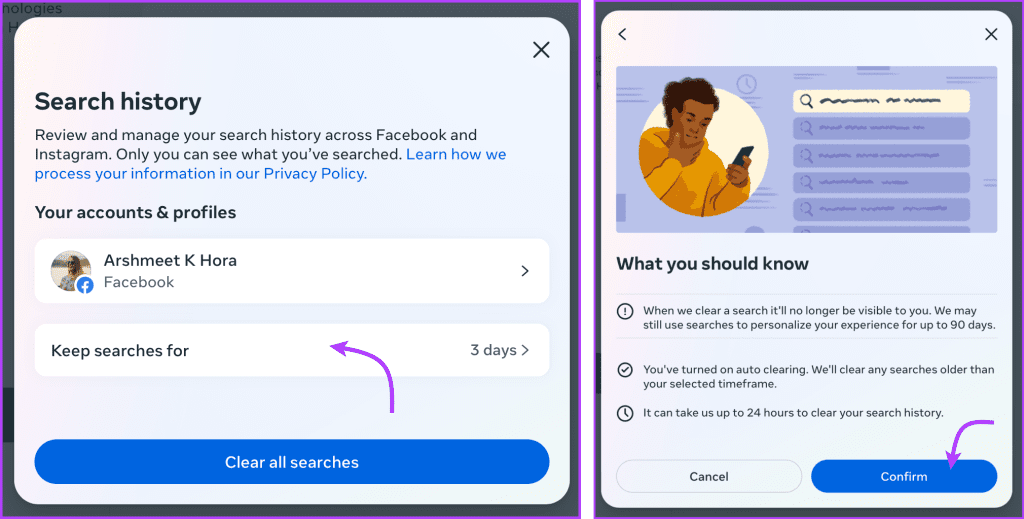
Hoe u aanbevolen voor u op Facebook kunt verwijderen
Voorgesteld voor u is een aparte functie die de zoekgeschiedenis gebruikt om u suggesties te geven voor pagina's of mensen. En het verwijderen van de zoekgeschiedenis helpt u niet echt bij het beheren van deze functie. Hoewel je de functie niet kunt uitschakelen, heb je wel enkele keuzes in je hand.
Op je iPhone
Open uw Facebook-app en scrol omlaag naar het bericht Voorgesteld voor u in uw tijdlijn. Tik op het pictogram met de drie stippen naast het bericht en selecteer een van de volgende opties:
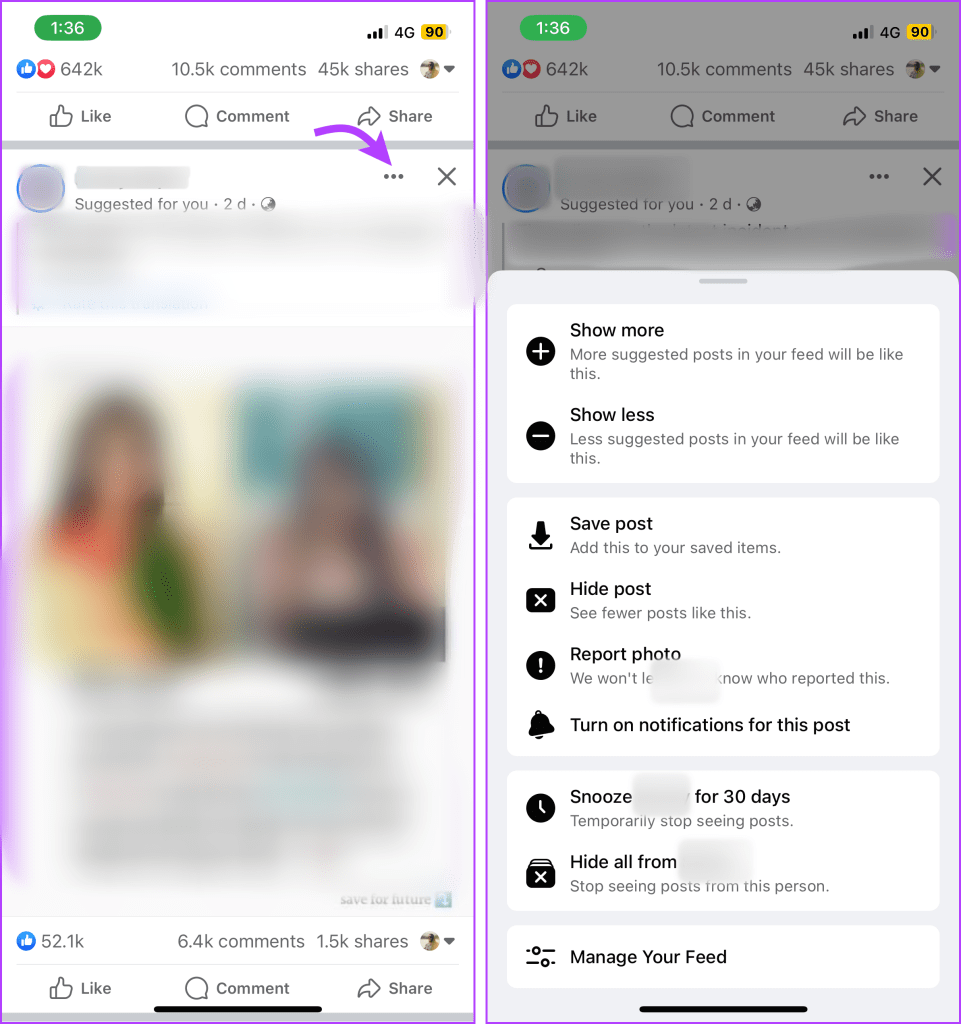
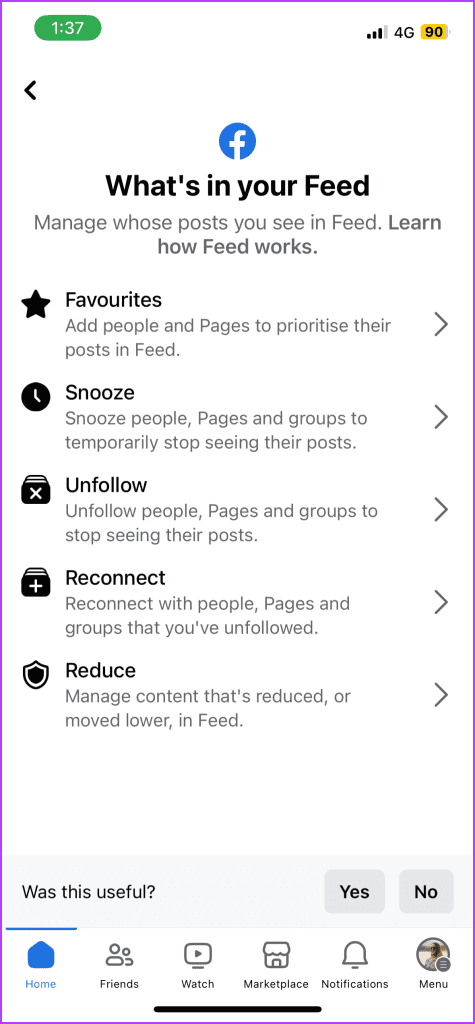
Op webbrowser
Log in op uw FB-account en zoek het voor u voorgestelde bericht dat u wilt beheren. Klik op het pictogram met de drie stippen ernaast en selecteer een gewenste optie.
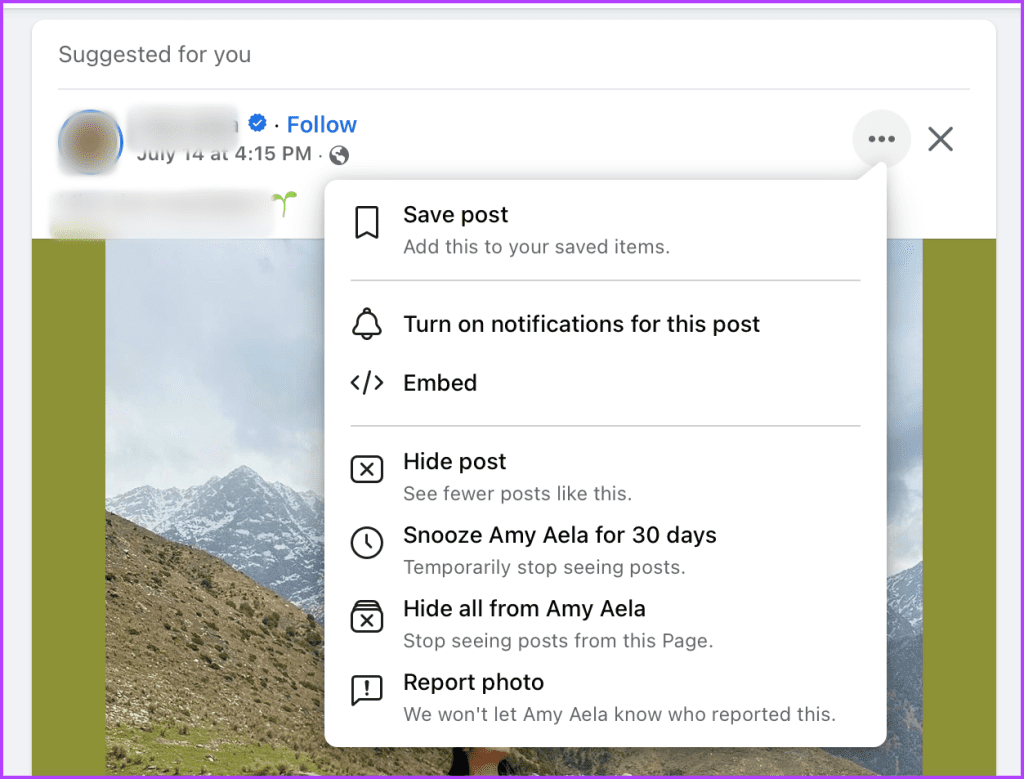
Opmerking : u kunt ook iemand verwijderen uit de voorgestelde Facebook Messenger-lijst . Klik op de link voor gedetailleerde instructies.
Veelgestelde vragen over het verwijderen van suggesties van Facebook
1. Heeft het wissen van mijn zoeksuggesties invloed op de functie voor automatisch aanvullen op Facebook?
Nee, het wissen van zoeksuggesties heeft geen invloed op de functie voor automatisch aanvullen op Facebook. Ongeacht de status van uw zoekgeschiedenis werkt automatisch aanvullen op basis van uw recente en frequente zoekopdrachten.
2. Kan ik Facebook-zoeksuggesties volledig uitschakelen?
Helaas biedt Facebook momenteel geen optie om zoeksuggesties volledig uit te schakelen. U kunt uw zoekgeschiedenis echter regelmatig wissen of automatiseren, zodat uw zoekbalk vrij blijft van ongewenste suggesties.
3. Heeft het wissen van mijn Facebook-zoeksuggesties invloed op mijn account of profiel?
De FB-zoekgeschiedenis en daarmee de zoeksuggesties zijn alleen voor jou zichtbaar. Het wissen ervan heeft geen invloed op uw accountinstellingen, privacy of profielinformatie.
4. Heeft het wissen van mijn zoeksuggesties invloed op de suggesties die ik in mijn nieuwsfeed zie?
Hoewel het algoritme van FB ideeën kan putten uit zoeksuggesties, worden beide functies afzonderlijk beheerd. Het wissen van je zoeksuggesties heeft dus geen invloed op de suggesties die je ziet in je nieuwsfeed of andere delen van Facebook.
5. Kan ik de zoeksuggesties die ik op Facebook ontvang aanpassen?
Omdat de zoeksuggesties van FB gebaseerd zijn op uw zoekgeschiedenis en activiteit, kunt u deze niet per se aanpassen. U kunt echter specifieke soorten inhoud plannen en gebruiken, of advertentievoorkeuren aanpassen via de instellingen om de soorten suggesties te beïnvloeden.
Verwijder Facebook-zoeksuggesties voor een soepelere ervaring
Het beheren van uw Facebook-zoeksuggesties is niet alleen essentieel voor het behoud van de privacy, maar ook om uw FB overzichtelijk te houden. Of je nu de naam van je ex uit de lijst wilt verwijderen of het recept waarnaar je hebt gezocht, wilt verbergen: ik hoop dat dit artikel je heeft geholpen je Facebook-ervaring te sorteren en te personaliseren.
Als u problemen ondervindt of hulp nodig heeft, kunt u contact met ons opnemen in het opmerkingengedeelte hieronder.
Facebook-verhalen kunnen erg leuk zijn om te maken. Hier is hoe je een verhaal kunt maken op je Android-apparaat en computer.
Leer hoe je vervelende automatisch afspelende video
Los een probleem op waarbij de Samsung Galaxy Tab A vastzit op een zwart scherm en niet inschakelt.
Lees nu hoe u muziek en video
Wil je e-mailaccounts toevoegen of verwijderen op je Fire-tablet? Onze uitgebreide gids leidt je stap voor stap door het proces, waardoor je e-mailaccounts snel en eenvoudig kunt beheren op je favoriete apparaat. Mis deze must-read tutorial niet!
Een tutorial die twee oplossingen toont om apps permanent te voorkomen dat ze opstarten op je Android-apparaat.
Deze tutorial laat zien hoe je een tekstbericht van een Android-apparaat kunt doorsturen met behulp van de Google Berichten-app.
Heeft u een Amazon Fire en wilt u Google Chrome erop installeren? Leer hoe u Google Chrome kunt installeren via APK-bestand op Kindle-apparaten.
Hoe je spellingscontrole instellingen kunt in- of uitschakelen in het Android-besturingssysteem.
Vraag je je af of je die oplader van een ander apparaat kunt gebruiken met je telefoon of tablet? Deze informatieve post geeft je enkele antwoorden.







